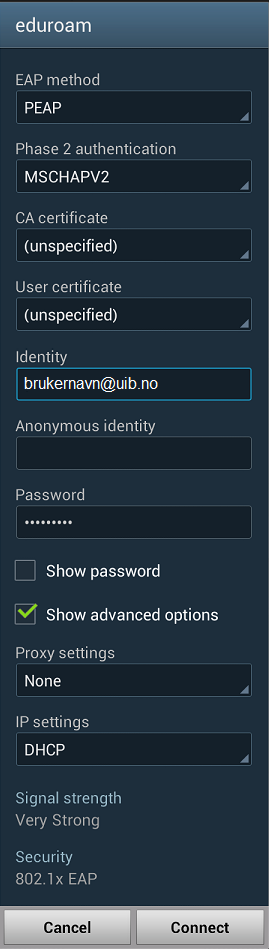Eduroam på HTC smarttelefon med Android: Forskjell mellom sideversjoner
Fra IThjelp
Ingen redigeringsforklaring |
Ingen redigeringsforklaring |
||
| (9 mellomliggende versjoner av 6 brukere er ikke vist) | |||
| Linje 1: | Linje 1: | ||
=== Eduroam på Android === | |||
#Gå til Meny - programmer | #Gå til Meny - programmer | ||
#velg innstilninger | #velg innstilninger | ||
| Linje 5: | Linje 6: | ||
#Velg eduroam. | #Velg eduroam. | ||
<br/>[[File: | <br/>[[File:Eduroam_android-oppdatert.png|300px]] | ||
Trykk Connect. Du får en pop-up om et ca certifikat. Godkjenn den. | Trykk Connect. Du får en pop-up om et ca certifikat. Godkjenn den. | ||
Da skal du være koblet til. | Da skal du være koblet til. | ||
'''NB!''' På enkelte telefoner (Sony med Android 7) må du velge "CA-sertifikat: Ikke godkjenn" for å komme videre og koble til. Du vil da få opp en advarsel "Ingen sertifikater er spesifisert. Tilkoblingen din blir ikke privat", men kan gå videre og koble til. | |||
[[Kategori:Eduroam]] | |||
[[Kategori:Bruksanvisninger]] | [[Kategori:Bruksanvisninger]] | ||
[[Kategori: | [[Kategori:Nettverk]] | ||
[[Kategori: | |||
[[ | [[Kategori:Mobiltelefoni]] | ||
[[en:Eduroam for Android smartphone]] | |||
Sideversjonen fra 2. sep. 2019 kl. 11:35
Eduroam på Android
- Gå til Meny - programmer
- velg innstilninger
- Se under menyen Trådløse og nettverk/trådløs kontroller
- Velg trådløseinnstilninger/WiFi-innstilninger
- Velg eduroam.
Trykk Connect. Du får en pop-up om et ca certifikat. Godkjenn den. Da skal du være koblet til.
NB! På enkelte telefoner (Sony med Android 7) må du velge "CA-sertifikat: Ikke godkjenn" for å komme videre og koble til. Du vil da få opp en advarsel "Ingen sertifikater er spesifisert. Tilkoblingen din blir ikke privat", men kan gå videre og koble til.